Xerox WORKCENTRE 275, WORKCENTRE PRO 232, WORKCENTRE 255, WORKCENTRE 265, WORKCENTRE PRO 245 QUICK REFERENCE GUIDE [it]
...Page 1

®
Guía de controladores
de impresión
Para Macintosh
Versión 6.0
Page 2
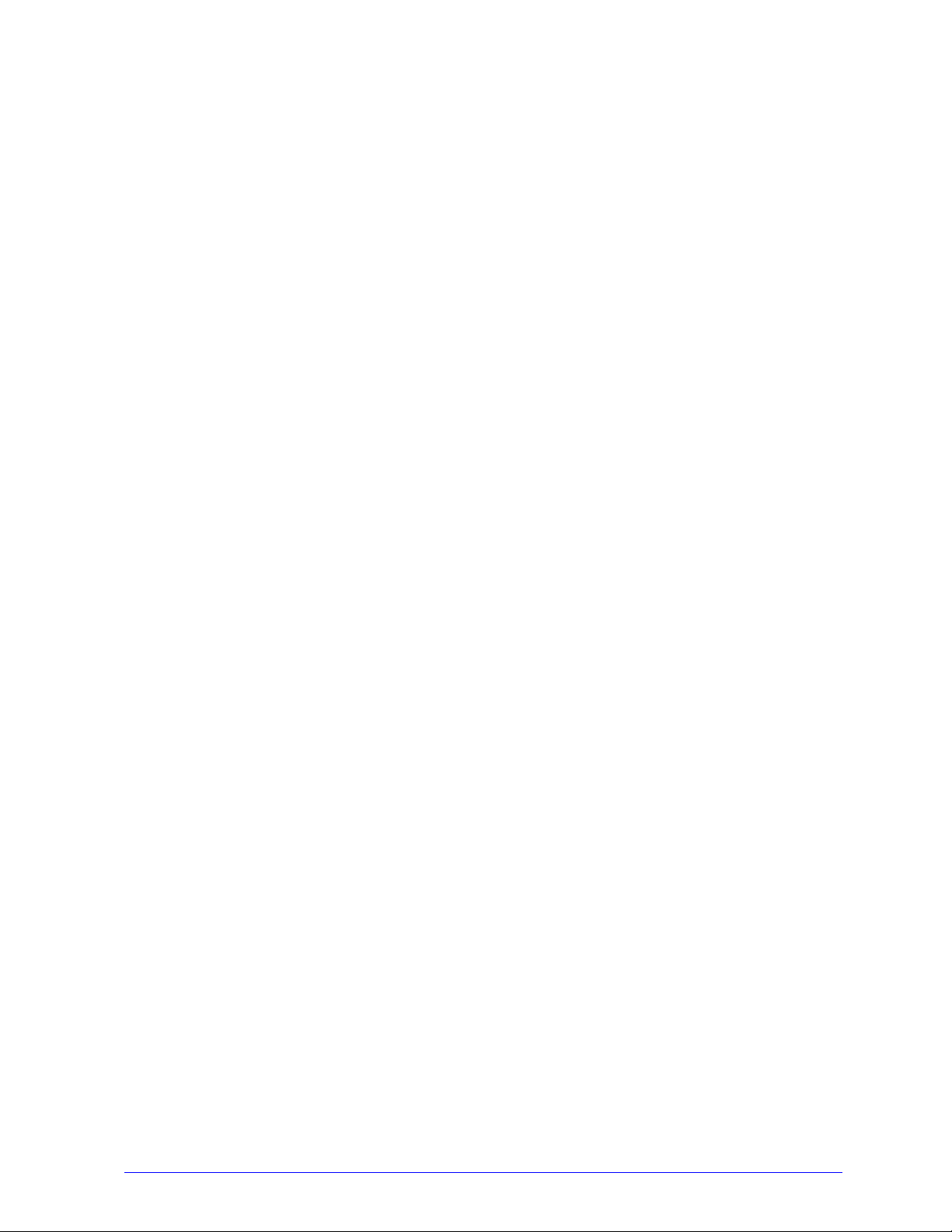
14 de enero de 2005
Preparado por:
Xerox Corporation
Global Knowledge and Language Services
800 Phillips Road, Bldg. 0845-17S
Webster, Nueva York 14580
EE.UU.
Traducido por:
Xerox
GKLS European Operations
Bessemer Road
Welwyn Garden City
AL7 1HE
Reino Unido
©
Xerox Corporation, 2002-2005. Reservados todos los derechos.
®
XEROX
, el logotipo de la X® digital, CentreWare® y los nombres y números de los productos Xerox
mencionados en esta guía son marcas comerciales de XEROX CORPORATION.
Los nombres de otros productos e imágenes utilizados en esta guía pueden ser marcas comerciales o registradas de
sus respectivas empresas.
ii
Page 3
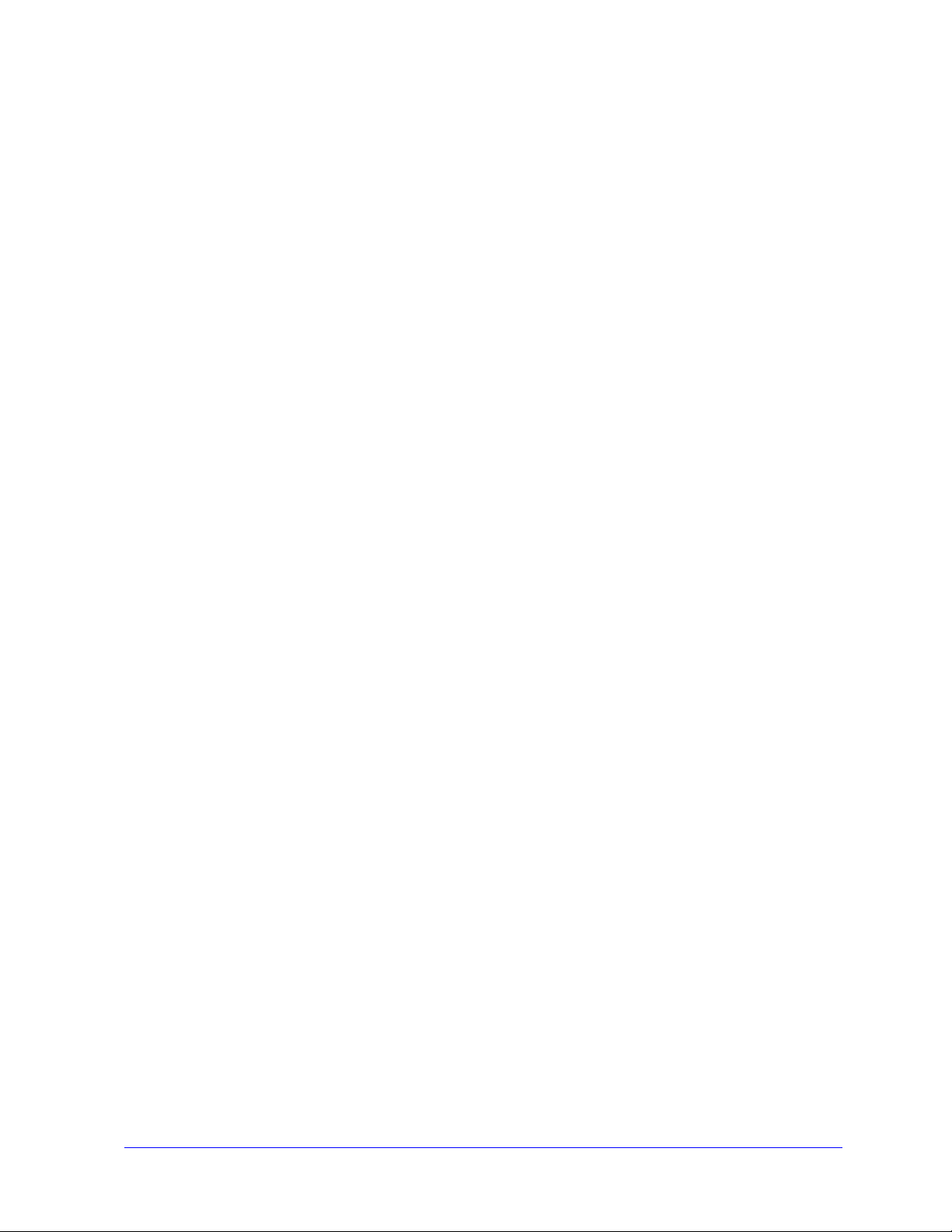
Índice
Chapter 1 Controladores de impresión para Macintosh . . . . . . . . . . . . . . . . . . . . . 1-1
Funciones disponibles . . . . . . . . . . . . . . . . . . . . . . . . . . . . . . . . . . . . . . . . . . . . . . . . . . . . . . . . . . 1-2
Controladores de impresión para OS X . . . . . . . . . . . . . . . . . . . . . . . . . . . . . . . . . . . . . . . . . 1-2
PPD para OS 9 . . . . . . . . . . . . . . . . . . . . . . . . . . . . . . . . . . . . . . . . . . . . . . . . . . . . . . . . . . . . 1-2
Utilidad de impresora para Macintosh . . . . . . . . . . . . . . . . . . . . . . . . . . . . . . . . . . . . . . . . . 1-2
Documentación . . . . . . . . . . . . . . . . . . . . . . . . . . . . . . . . . . . . . . . . . . . . . . . . . . . . . . . . . . . . . . . 1-2
Guía de controladores de impresión para Macintosh (esta Guía). . . . . . . . . . . . . . . . . . . . . 1-2
Ayuda . . . . . . . . . . . . . . . . . . . . . . . . . . . . . . . . . . . . . . . . . . . . . . . . . . . . . . . . . . . . . . . . . . 1-2
Asistencia . . . . . . . . . . . . . . . . . . . . . . . . . . . . . . . . . . . . . . . . . . . . . . . . . . . . . . . . . . . . . . . . . . . 1-3
Asistencia en Internet . . . . . . . . . . . . . . . . . . . . . . . . . . . . . . . . . . . . . . . . . . . . . . . . . . . . . . 1-3
Asistencia telefónica . . . . . . . . . . . . . . . . . . . . . . . . . . . . . . . . . . . . . . . . . . . . . . . . . . . . . . . 1-3
Sugerencias adicionales . . . . . . . . . . . . . . . . . . . . . . . . . . . . . . . . . . . . . . . . . . . . . . . . . . . . .1-3
Chapter 2 Instalación y configuración de controladores de impresión en OS X . . 2-1
Requisitos de la estación de trabajo . . . . . . . . . . . . . . . . . . . . . . . . . . . . . . . . . . . . . . . . . . . . . . . 2-2
Instalación de controladores de impresión . . . . . . . . . . . . . . . . . . . . . . . . . . . . . . . . . . . . . . . . . . 2-2
Configuración de impresoras . . . . . . . . . . . . . . . . . . . . . . . . . . . . . . . . . . . . . . . . . . . . . . . . . . . . 2-4
Adición de impresoras con la utilidad de configuración de impresora . . . . . . . . . . . . . . . . . 2-4
Configuración de opciones instalables de impresoras . . . . . . . . . . . . . . . . . . . . . . . . . . . . . . 2-5
Eliminación de controladores de impresión personalizados . . . . . . . . . . . . . . . . . . . . . . . . . . . . . 2-6
Chapter 3 Acerca de controladores de impresión de OS X . . . . . . . . . . . . . . . . . . . 3-1
Funciones del controlador personalizado . . . . . . . . . . . . . . . . . . . . . . . . . . . . . . . . . . . . . . . . . . . 3-2
Cuadros de diálogo . . . . . . . . . . . . . . . . . . . . . . . . . . . . . . . . . . . . . . . . . . . . . . . . . . . . . . . . . . . . 3-3
Papel/Salida . . . . . . . . . . . . . . . . . . . . . . . . . . . . . . . . . . . . . . . . . . . . . . . . . . . . . . . . . . . . . . 3-3
Páginas especiales . . . . . . . . . . . . . . . . . . . . . . . . . . . . . . . . . . . . . . . . . . . . . . . . . . . . . . . . . 3-3
Opciones de imagen . . . . . . . . . . . . . . . . . . . . . . . . . . . . . . . . . . . . . . . . . . . . . . . . . . . . . . .3-3
Formato . . . . . . . . . . . . . . . . . . . . . . . . . . . . . . . . . . . . . . . . . . . . . . . . . . . . . . . . . . . . . . . . . 3-3
Marca de agua . . . . . . . . . . . . . . . . . . . . . . . . . . . . . . . . . . . . . . . . . . . . . . . . . . . . . . . . . . . . 3-3
Avanzadas . . . . . . . . . . . . . . . . . . . . . . . . . . . . . . . . . . . . . . . . . . . . . . . . . . . . . . . . . . . . . . . 3-3
Contabilidad . . . . . . . . . . . . . . . . . . . . . . . . . . . . . . . . . . . . . . . . . . . . . . . . . . . . . . . . . . . . . 3-3
Sistema de Ayuda del controlador . . . . . . . . . . . . . . . . . . . . . . . . . . . . . . . . . . . . . . . . . . . . . . . .3-4
Chapter 4 Instalación y configuración de archivos PPD en OS 9 . . . . . . . . . . . . . . 4-1
Requisitos de la estación de trabajo . . . . . . . . . . . . . . . . . . . . . . . . . . . . . . . . . . . . . . . . . . . . . . . 4-2
Instalación de archivos PPD genéricos . . . . . . . . . . . . . . . . . . . . . . . . . . . . . . . . . . . . . . . . . . . . 4-2
Configuración del archivo PPD genérico . . . . . . . . . . . . . . . . . . . . . . . . . . . . . . . . . . . . . . . . . . . 4-3
Activación de la impresión LPR . . . . . . . . . . . . . . . . . . . . . . . . . . . . . . . . . . . . . . . . . . . . . . . . . . 4-3
Supresión del archivo PPD genérico . . . . . . . . . . . . . . . . . . . . . . . . . . . . . . . . . . . . . . . . . . . . . . .4-4
iii
Page 4
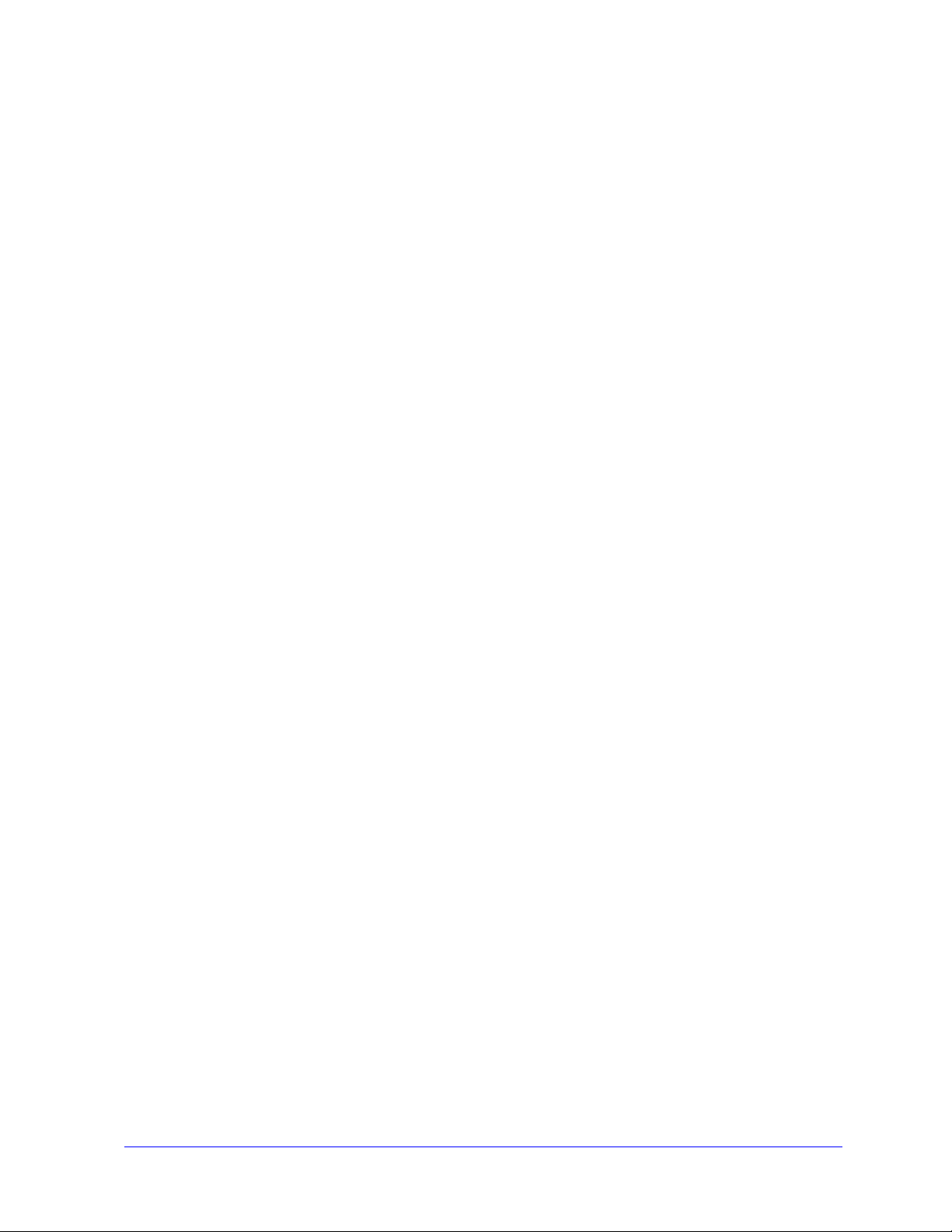
Chapter 5 Utilidad de impresora para Macintosh OS 9 . . . . . . . . . . . . . . . . . . . . . . 5-1
Requisitos de la estación de trabajo . . . . . . . . . . . . . . . . . . . . . . . . . . . . . . . . . . . . . . . . . . . . . . . 5-2
Instalación de la Utilidad de impresora para Macintosh . . . . . . . . . . . . . . . . . . . . . . . . . . . . . . . . 5-2
Uso de la Utilidad de impresora para Macintosh . . . . . . . . . . . . . . . . . . . . . . . . . . . . . . . . . . . . . 5-3
Supresión de la Utilidad de impresora para Macintosh . . . . . . . . . . . . . . . . . . . . . . . . . . . . . . . . . 5-4
Chapter 6 Solución de problemas . . . . . . . . . . . . . . . . . . . . . . . . . . . . . . . . . . . . . . . 6-1
Solución del problema . . . . . . . . . . . . . . . . . . . . . . . . . . . . . . . . . . . . . . . . . . . . . . . . . . . . . . . . . . 6-2
Problemas conocidos de OS X . . . . . . . . . . . . . . . . . . . . . . . . . . . . . . . . . . . . . . . . . . . . . . . . . . . 6-2
No se pueden utilizar mapas de bits como marcas de agua . . . . . . . . . . . . . . . . . . . . . . . . . . 6-2
La cubierta (después del documento) no se imprime con el archivo PPD genérico . . . . . . . 6-2
Restablecimiento de la configuración de página después de cambiar impresoras . . . . . . . . 6-2
Índice alfabético . . . . . . . . . . . . . . . . . . . . . . . . . . . . . . . . . . . . . . . . . . . . Índice alfabético-i
iv
Page 5
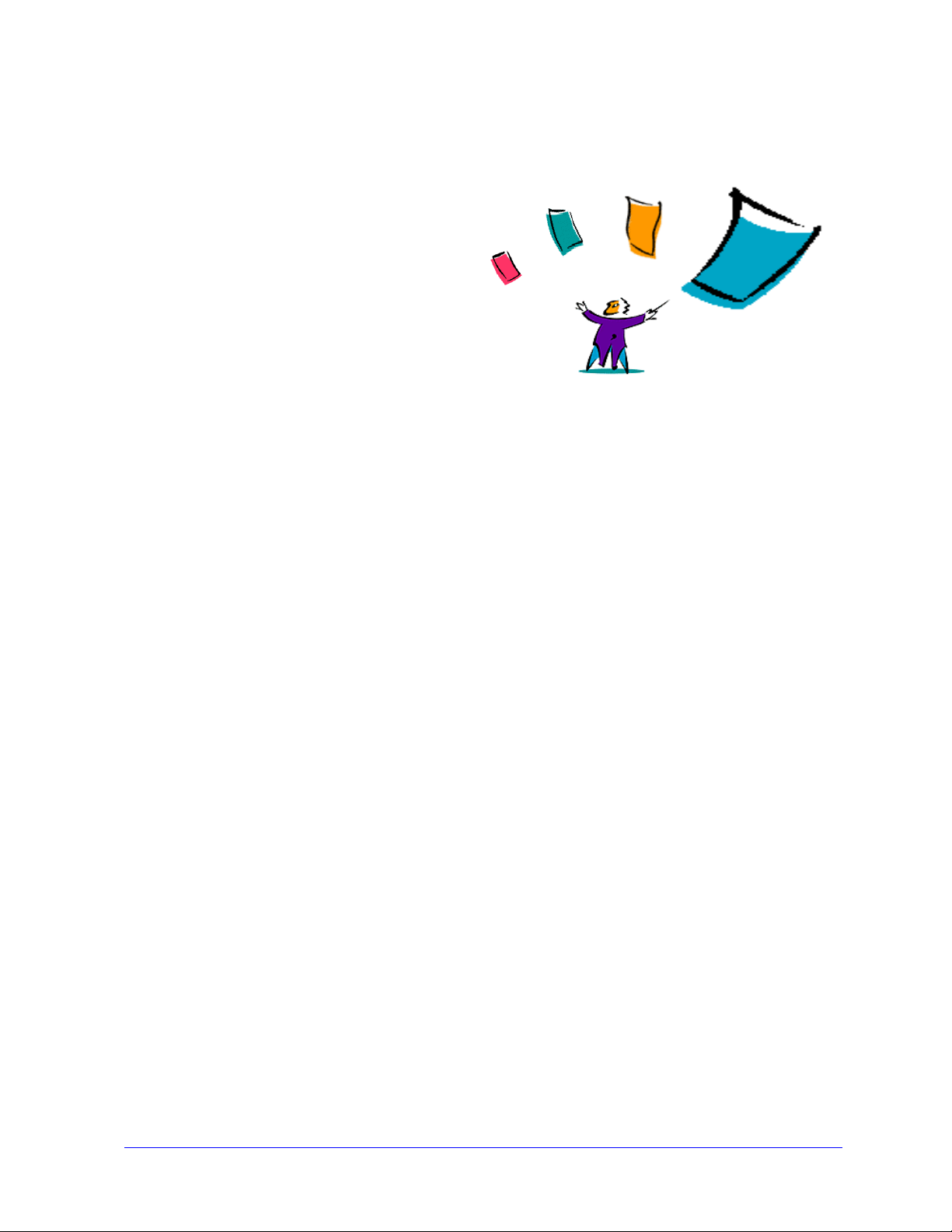
1
Controladores de impresión para Macintosh
Los controladores de impresión permiten imprimir desde una estación de trabajo Macintosh en un
sistema Xerox en un entorno de red. Contienen una variedad de opciones y funciones que permiten al
usuario personalizar los trabajos de impresión.
CentreWare 6.0 se puede utilizar en impresoras Xerox WorkCentre 232/238/245/255, WorkCentre 265/275,
WorkCentre Pro 232/238/245/255 y WorkCentre Pro 265/275.
1-1
Page 6
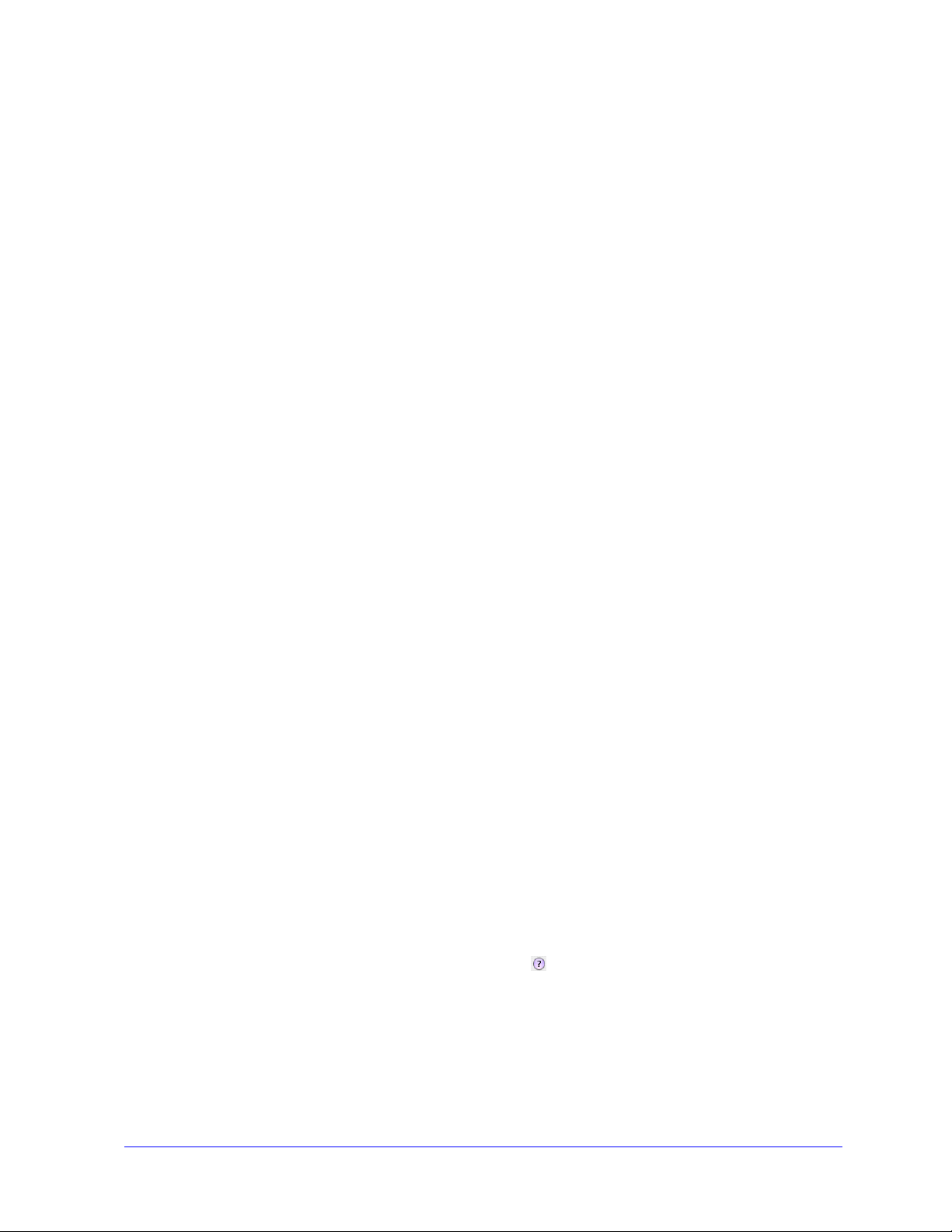
Funciones disponibles
Las funciones de esta versión de los controladores de impresión para OS X personalizados incluyen
grapado, plegado, perforación, fax, folletos, páginas especiales y marcas de agua.
Controladores de impresión para OS X
Existen controladores de impresión personalizados para OS X (10.3 y superior). Los controladores de
impresión consisten en un archivo de imagen de disco (.DMG) que incluye los siguientes componentes:
Archivos de descripción de impresora PostScript personalizados (PPD)
Filtros
Complementos (Printer Dialog Extension/PDE)
PPD para OS 9
En esta versión no hay disponibles controladores de impresión personalizados para OS 9. Se incluyen
archivos PPD genéricos para OS 9 que se pueden utilizar con controladores de impresión Adobe
PostScript 8.x y Apple LaserWriter 8.x.
Utilidad de impresora para Macintosh
Esta utilidad (para OS 9) es una aplicación que permite a los administradores de red:
Cambiar el nombre y la zona de los sistemas Xerox que están configurados para la conectividad con
AppleTalk.
Consultar las características de la impresora.
Imprimir la lista de fuentes instalada en la impresora.
Enviar archivos PostScript o secciones de código PostScript a la impresora.
Documentación
Los controladores de impresión de CentreWare incluyen la siguiente documentación, diseñada para
facilitar la instalación y uso.
Guía de controladores de impresión para Macintosh (esta Guía).
Esta guía está diseñada para administradores que instalan y configuran controladores de impresión. Está
disponible en el CD de Controladores de impresión y fax en formato electrónico (PDF).
Ayuda
OS X incluye un sistema de Ayuda completo y para acceder a dicha ayuda es necesario elegir Ayuda en
el menú de Ayuda de Macintosh o hacer clic en los botones de Ayuda en los cuadros de diálogo de los
controladores de impresión.
Macintosh OS 9 permite utilizar los globos de ayuda. Active la Ayuda del sistema en formato de globos
y tendrá disponible la ayuda individual para las funciones del archivo PPD configurado.
1-2 Controladores de impresión para Macintosh
Page 7
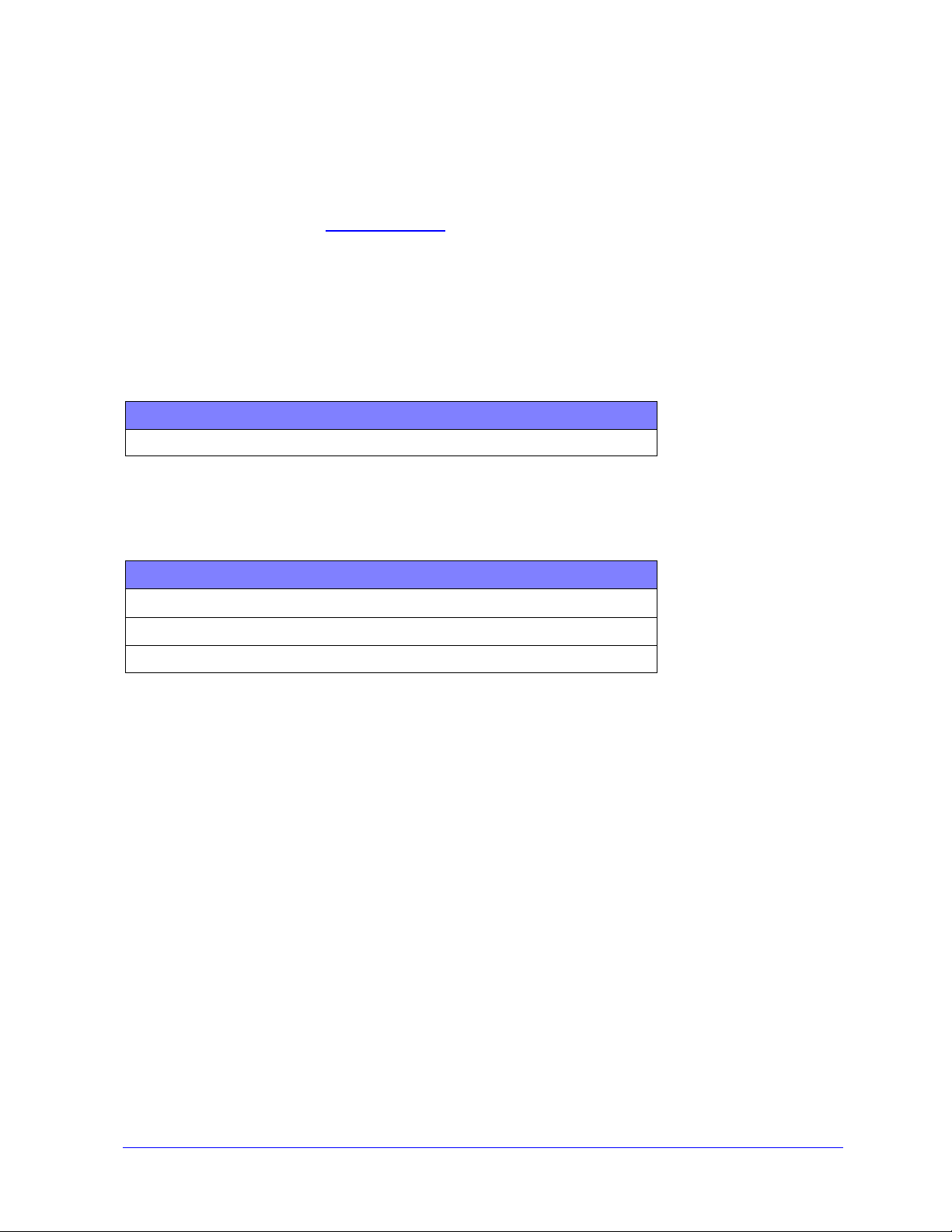
Asistencia
La asistencia para controladores de impresión CentreWare se puede obtener en línea o por teléfono.
Asistencia en Internet
Visite el sitio web de Xerox (www.Xerox.com) para obtener información y descripciones sobre el
producto, actualizaciones y enlaces a productos específicos. Los controladores de impresión y archivos
PPD también se pueden descargar haciendo clic en Asistencia y controladores.
Asistencia telefónica
Si necesita más ayuda, póngase en contacto telefónico con el Centro de Asistencia al Cliente para hablar
con un analista de asistencia técnica del producto. Antes de llamar, anote en el siguiente cuadro el
número de serie del producto para futuras consultas.
Número de serie del sistema Xerox
En la tabla siguiente se incluyen los números de teléfono del Centro de Asistencia al Cliente de Xerox.
Si no se incluye el número de teléfono del Centro de Asistencia al Cliente de su país en la lista, se le
proporcionará en el momento de la instalación del sistema Xerox. Anote dicho número en esta tabla, por
si lo necesita alguna vez.
Números de teléfono del Centro de Asistencia al Cliente
EE.UU. 800-821-2797
EE.UU (TTY) 800-855-2880
CANADÁ 800-939-3769 (800-93-XEROX)
Sugerencias adicionales
En el sitio web de Xerox también hay disponibles sugerencias e información técnica adicional sobre los
controladores de impresión. Haga clic en Asistencia y controladores, busque el producto y acceda a la
documentación. Los documentos enumerados en esta sección tratan temas concretos relacionados con el
funcionamiento y la configuración del sistema Xerox que puedan requerir procedimientos o notas
especiales.
Asistencia 1-3
Page 8
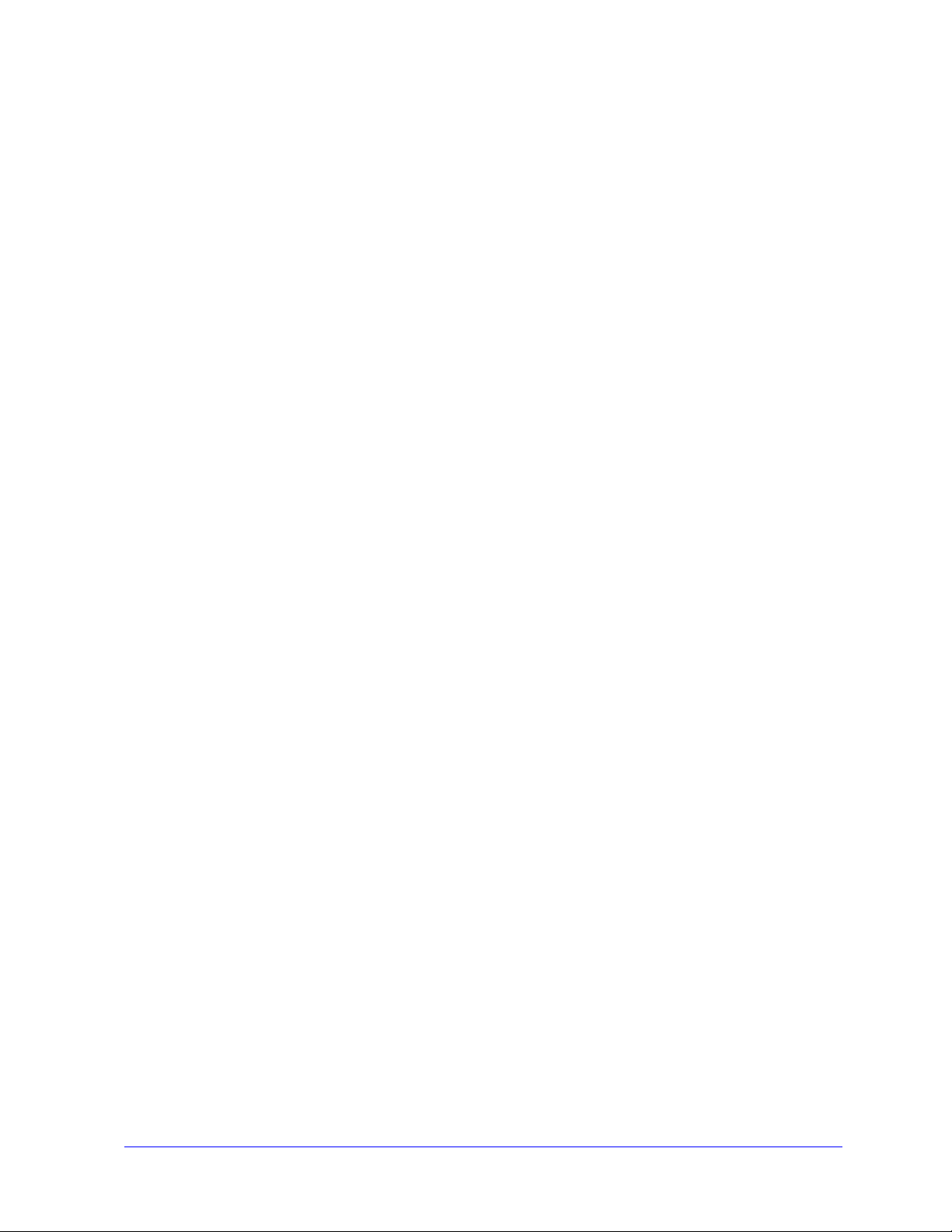
1-4 Controladores de impresión para Macintosh
Page 9
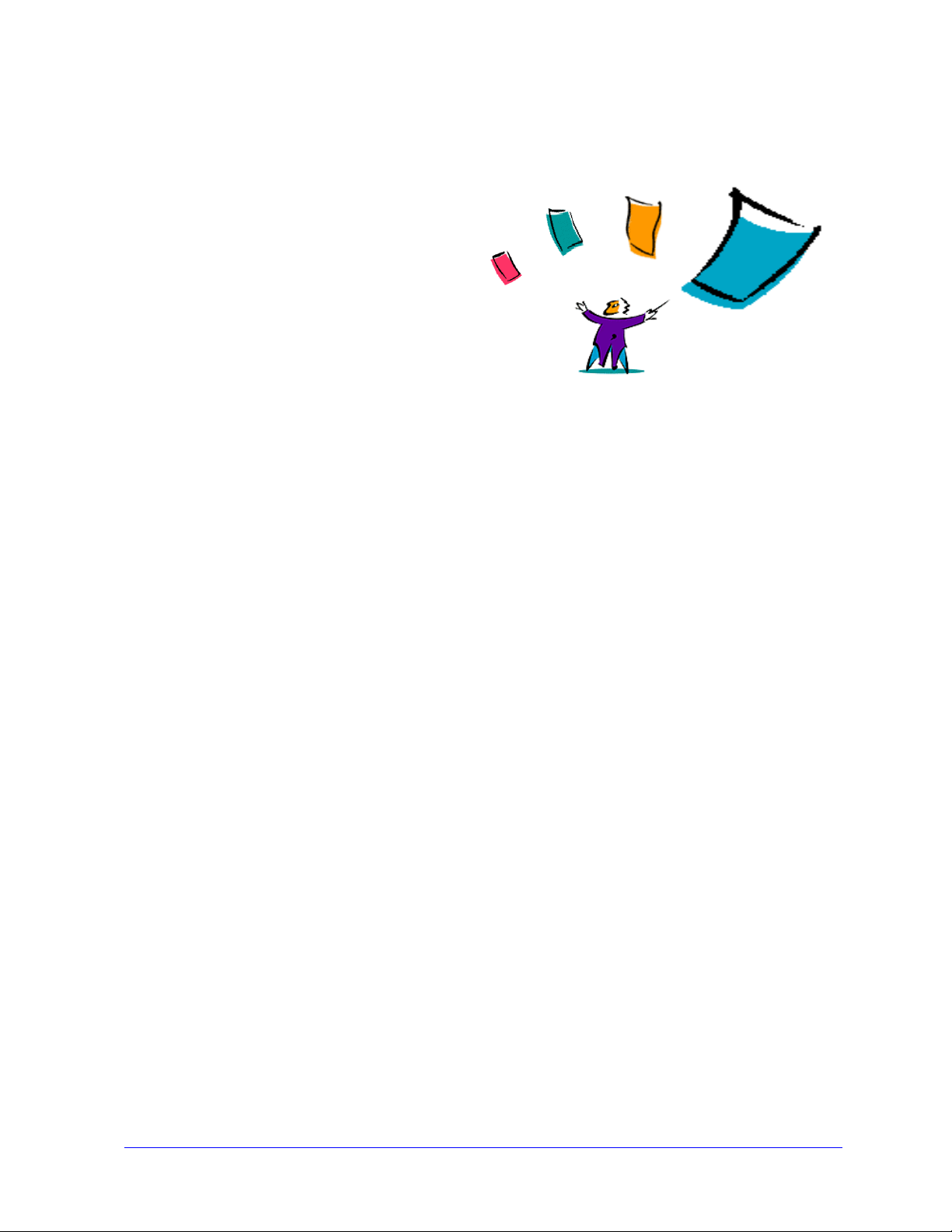
2
Instalación y configuración de controladores de
impresión en OS X
El CD Controladores de impresión y fax de CentreWare contiene archivos de imagen de disco (.DMG)
que permiten imprimir en sistemas Xerox desde estaciones de trabajo Macintosh con OS X, versión 10.3
y posterior.
En este capítulo se explica cómo instalar y configurar controladores de impresión personalizados de
Macintosh en un sistema Xerox.
Contenido de este capítulo:
Requisitos de la estación de trabajo . . . . . . . . . . . . . . . . . . . . . . . . . . . . . . . . . . . . . . . . . . . . 2-2
Instalación de controladores de impresión . . . . . . . . . . . . . . . . . . . . . . . . . . . . . . . . . . . . . . . 2-2
Configuración de impresoras. . . . . . . . . . . . . . . . . . . . . . . . . . . . . . . . . . . . . . . . . . . . . . . . . . 2-4
Eliminación de controladores de impresión personalizados . . . . . . . . . . . . . . . . . . . . . . . . . . 2-6
2-1
Page 10

Requisitos de la estación de trabajo
A continuación se especifican los requisitos mínimos del sistema Macintosh OS X.
NOTA: los controladores de impresión para Macintosh no funcionarán en estaciones de trabajo
Macintosh con 68 K de memoria.
4 MB de memoria
6.2 MB de espacio disponible en el disco
Unidad de CD-ROM o acceso a una red.
OS X versión 10.3 o superior.
Instalación de controladores de impresión
Los controladores de impresión personalizados para OS X incluyen los elementos siguientes:
PPD: un archivo de descripción de impresora PostScript (PPD) es un archivo de texto legible que
proporciona un método uniforme para especificar funciones especiales y opciones instalables para los
controladores de impresión que interpretan PostScript.
PDE: un PDE (Printer Dialog Extension) se utiliza en impresoras con funciones que la interfaz estándar
de Macintosh no permite utilizar.
Filtros: un filtro o conversor que acepta datos en un formato y los convierte a otro formato que pueda
interpretar la impresora.
Los controladores de impresión para OS X combinan estos elementos en un archivo de imagen de disco
(.DMG) que contiene archivos de paquete (.mpkg). Se utiliza un instalador de Xerox para instalar los
elementos del controlador de impresión.
NOTA: la instalación de controladores de impresión en un Macintosh con OS X requiere privilegios
de administrador con acceso de raíz (Root).
2-2 Instalación y configuración de controladores de impresión en OS X
Page 11

Para instalar controladores de impresión en OS X:
1 Si hubiera, quite las versiones anteriores de los controladores de impresión que vaya a instalar.
Consulte Eliminación de controladores de impresión personalizados en la página 2-6 para ver la
descripción del procedimiento.
2 Examine el CD de Controladores de impresión y fax para localizar el archivo .DMG (archivo de
imagen de disco) para el controlador de la impresora. Los controladores están ubicados en /Mac
OSX/custom_<número de modelo de impresora>_Xv10.3.
3 Haga doble clic en el icono .DMG. En el escritorio se crea una imagen de disco virtual y se abre de
forma automática en un archivo .mpkg (archivo instalador). Este archivo instala el PPD, los filtros y
los complementos asociados a la impresora que se desea instalar y configurar.
4 Haga doble clic en el icono .mpkg y siga las instrucciones del instalador. Haga clic en Continuar
para continuar con la instalación. Cuando se le indique que instale el controlador, haga clic en
Instalar.
Los archivos del controlador de impresión se copian en las siguientes carpetas del controlador:
/Library/Printers/Xerox/filter
/Library/Printers/Xerox/filter
/Library/Printers/PPDs/Contents/Resources/<idioma>.
Tras la instalación, puede configurar el controlador de impresión con la utilidad de configuración de
impresora.
Instalación de controladores de impresión 2-3
Page 12

Configuración de impresoras
La configuración de la impresora incluye la adición de una impresora, la conexión de la impresora a una
estación de trabajo, la asignación de un controlador de impresión o PPD y la configuración de opciones
instalables en la impresora. Para realizar estas tareas con los sistemas Xerox se utiliza la utilidad de
configuración de impresora Macintosh.
OS X, versión 10.3 y superior, permite utilizar los siguientes protocolos:
AppleTalk
Bluetooth
impresión IP
Open Directory
Rendezvous
USB
Impresión de Windows (cola de impresión de Windows)
Adición de impresoras con la utilidad de configuración de impresora
Acceda a la utilidad de configuración de impresora en Macintosh OS X (10.3 y superior) desde
Preferencias del sistema > Impresoras y faxes > Configurar la impresora.
Para agregar una impresora en OS X:
1 Abra la utilidad de configuración de impresoras.
2 Haga clic en Impresoras> Agregar impresora o bien, haga clic en el icono Agregar.
3 Elija un protocolo en el menú emergente superior.
4 Seleccione las opciones que desee del protocolo especificado. Por ejemplo, elija AppleTalk y, a
continuación, elija una zona AppleTalk. Una vez que haya terminado, aparece una lista de las
impresoras disponibles.
5 Seleccione el sistema Xerox para configurar.
6 En el menú emergente Modelo de impresora, elija Autoselección.
NOTA: Si no puede seleccionar Autoselección para localizar un controlador, haga clic en
Selección manual > Xerox y seleccione el modelo de sistema Xerox.
7 Haga clic en Agregar.
8 Configure las opciones instalables del sistema Xerox. Consulte Configuración de opciones
instalables de impresoras en la página 2-5 para ver la descripción del procedimiento.
9 Abra e imprima un documento en una aplicación para probar la impresora.
2-4 Instalación y configuración de controladores de impresión en OS X
Page 13

Configuración de opciones instalables de impresoras
La utilidad de configuración de impresora Macintosh también se utiliza para ver y configurar opciones
del sistema Xerox. Dependiendo del sistema se pueden configurar otras opciones como Fax de LAN o
Perforadora.
Para configurar opciones instalables en OS X:
1 Abra la utilidad de configuración de impresoras.
2 Elija el sistema Xerox que desea configurar.
3 Haga clic en el icono Mostrar información.
4 Elija Opciones instalables en el menú emergente.
5 Elija otras opciones en el menú desplegable del diálogo, como por ejemplo Fax de LAN y
Acabadora/Bandeja de salida.
6 Cuando haya terminado, haga clic en Aplicar cambios y cierre la utilidad de configuración de
impresora.
Configuración de impresoras 2-5
Page 14

Eliminación de controladores de impresión personalizados
Para eliminar los controladores para OS X de forma manual, borre los archivos en la estación de trabajo.
Elimine siempre los controladores de impresión existentes antes de instalar versiones nuevas o
actualizaciones.
Para eliminar controladores de impresión en OS X:
1 Abra la utilidad de configuración de impresoras. Aparece la lista de impresoras.
2 Seleccione el sistema Xerox que desea eliminar y haga clic en el icono Eliminar.
3 Salga de la utilidad de configuración de impresoras.
4 Abra la unidad del disco duro de la estación de trabajo Macintosh y localice la carpeta Library.
5 En la carpeta /Library/printers/ppds/contents/resources/<idioma> (por ejemplo, el <idioma> es EN
para inglés), arrastre a la papelera todos los archivos de idioma ppd.gz (compresión gzip) asociados
al sistema Xerox.
6 En la carpeta /Library/printers/xerox/filter, quite el filtro PostScript de Xerox (XeroxPSFilter).
7 En la carpeta /Library/printers/Xerox/PDEs, quite los archivos de complementos (.plugin) asociados
al sistema Xerox que se desea eliminar.
NOTA: Los complementos para las impresoras Xerox incluyen nombres de archivo como
XeroxAccounting.plug-in, XeroxBooklet.plug-in, XeroxFeatures.plug-in o XeroxWatermark.plug-in.
Si no va a quitar todas las impresoras Xerox, tenga cuidado de no eliminar los complementos
necesarios para la impresora activa.
8 En la carpeta /Library/Receipts, quite los paquetes de instalación de controladores de Xerox (.pkg).
9 En las carpetas <directorio principal usuario>/Library/Preferences y /Library/Preferences, quite los
archivos que comienzan por com.xerox.
10 En la carpeta Library/Application Support, quite la carpeta Xerox.
11 Vacíe la papelera.
12 Reinicie la estación de trabajo.
2-6 Instalación y configuración de controladores de impresión en OS X
Page 15

3
Acerca de controladores de impresión de OS X
Los controladores de impresión de CentreWare para Macintosh OS X incluyen herramientas de
impresión que ahorran tiempo y aumentan la productividad. Dichos controladores incluyen opciones que
permiten seleccionar con facilidad el aspecto que tendrá el documento y cómo se imprimirá.
Contenido de este capítulo:
Funciones del controlador personalizado . . . . . . . . . . . . . . . . . . . . . . . . . . . . . . . . . . . . . . . 3-2
Cuadros de diálogo . . . . . . . . . . . . . . . . . . . . . . . . . . . . . . . . . . . . . . . . . . . . . . . . . . . . . . . . 3-3
Sistema de Ayuda del controlador . . . . . . . . . . . . . . . . . . . . . . . . . . . . . . . . . . . . . . . . . . . . . 3-4
3-1
Page 16

Funciones del controlador personalizado
Las funciones del controlador de impresión para OS X se incluyen en el menú emergente Funciones
Xerox. Las funciones se agrupan en los siguientes diálogos: Papel/Salida, Páginas especiales, Opciones
de imagen, Formato, Marca de agua y Avanzadas.
NOTA: Algunas de las funciones de los controladores de impresión sólo están disponibles en
determinadas impresoras o acabadoras y no en todos los sistemas Xerox.
Figura 3-1: Diálogo del controlador de impresión
Al abrir el controlador verá cuadros de diálogo que contienen las funciones disponibles más utilizadas.
Los iconos aparecen junto a las funciones principales para localizarlas con facilidad.
3-2 Acerca de controladores de impresión de OS X
Page 17

Cuadros de diálogo
A estos cuadros de diálogo del controlador se accede a través del diálogo de impresión de la aplicación.
Los cambios realizados en las funciones se aplican al documento abierto y a la aplicación, y son
temporales.
Papel/Salida
El diálogo Papel/Salida contiene las funciones utilizadas con más frecuencia. Por ejemplo, puede
seleccionar imprimir en las dos caras del papel, especificar el tipo de papel en el que se va a imprimir,
enviar por fax (sólo en los modelos WorkCentre Pro) o indicar que la impresión se efectúe a una hora
determinada. El diálogo Papel/Salida también incluye opciones de acabado como clasificación, grapado,
plegado, creación de folletos o perforación, que dependen del tipo de acabadora que tenga instalada.
Páginas especiales
El diálogo Páginas especiales incluye opciones para agregar cubiertas, inserciones y excepciones al
documento que se imprime.
Opciones de imagen
El diálogo Opciones de imagen agrupa las funciones relacionadas con la manipulación de imágenes,
como por ejemplo Resolución, Más claro/Más oscuro o Invertir imagen.
Formato
El diálogo Formato incluye funciones para el formato de página, como por ejemplo Formato de folleto.
Marca de agua
El diálogo Marca de agua incluye funciones para crear e imprimir marcas de agua. Al Editor de marca
de agua se accede desde este diálogo y permite crear y personalizar marcas de agua de texto y gráficos.
Avanzadas
El diálogo Avanzadas incluye funciones que se cambian con poca frecuencia una vez que están definidas
las opciones, como por ejemplo Portada y Desplazar juegos.
Contabilidad
El diálogo Contabilidad incluye las opciones Auditrón o contabilidad estándar de Xerox y Contabilidad
de red de Xerox (sólo en los modelos WorkCentre Pro). A este diálogo se accede desde el menú
emergente superior (el mismo que Funciones Xerox) del diálogo de impresión de la aplicación.
Cuadros de diálogo 3-3
Page 18

Sistema de Ayuda del controlador
El sistema de Ayuda es la principal fuente de información sobre el uso de los controladores de impresión.
Para acceder a la Ayuda, haga clic en el botón Ayuda en el diálogo del controlador.
La Ayuda contiene información acerca de cada una de las funciones disponibles en los controladores de
impresión. En Procedimientos se explica cómo acceder y utilizar funciones específicas, como
Procedimientos Seleccionar opciones de papel y Procedimientos Especificar opciones de salida/
grapado.
3-4 Acerca de controladores de impresión de OS X
Page 19

4
Instalación y configuración de archivos PPD en OS 9
El CD de Controladores de impresión y fax de CentreWare contiene archivos PPD (PostScript Printer
Description) que permiten imprimir en un sistema Xerox desde una estación de trabajo Macintosh OS 9.
En este capítulo se explica el procedimiento de instalación de los archivos PPD en el sistema Xerox.
Contenido de este capítulo:
Requisitos de la estación de trabajo . . . . . . . . . . . . . . . . . . . . . . . . . . . . . . . . . . . . . . . . . . . . 4-2
Instalación de archivos PPD genéricos . . . . . . . . . . . . . . . . . . . . . . . . . . . . . . . . . . . . . . . . . . 4-2
Configuración del archivo PPD genérico . . . . . . . . . . . . . . . . . . . . . . . . . . . . . . . . . . . . . . . . 4-3
Activación de la impresión LPR. . . . . . . . . . . . . . . . . . . . . . . . . . . . . . . . . . . . . . . . . . . . . . . . 4-3
Supresión del archivo PPD genérico . . . . . . . . . . . . . . . . . . . . . . . . . . . . . . . . . . . . . . . . . . . . 4-4
4-1
Page 20

Requisitos de la estación de trabajo
A continuación se especifican los requisitos mínimos del sistema Macintosh OS 9.
NOTA: los controladores de impresión para Macintosh no funcionarán en estaciones de trabajo Macintosh
con 68 K de memoria.
4 MB de memoria
Aproximadamente 6.2 MB de espacio disponible en el disco (500 KB de espacio disponible para
cada PPD y aplicación complementaria que se instale).
Unidad de CD-ROM o acceso a una red.
OS 9 y superior.
Instalación de archivos PPD genéricos
NOTA: No existe un instalador para PPD genéricos. Los archivos deben copiarse de forma manual en la
carpeta correspondiente.
Un archivo de descripción de impresora PostScript (PPD) es un archivo de texto legible que proporciona
un método uniforme para especificar funciones especiales para los controladores de impresión que
interpretan PostScript. Se requiere el archivo Xerox PPD adecuado para enviar trabajos a la impresora a
través del controlador de impresión AdobePS o LaserWriter.
Para instalar y configurar archivos PPD:
1 Examine el CD de Controladores de impresión y fax y localice la carpeta /<idioma>/Drivers/Mac/
<nombre del sistema Xerox>/GenericPPD<nombre del sistema Xerox>_8.6-9.x.
2 Copie los archivos PPD correspondientes del sistema Xerox en la siguiente carpeta:
/System Folder/Extensions/Printer Descriptions
El archivo PPD ya está disponible para configurar una impresora con el selector Apple.
4-2 Instalación y configuración de archivos PPD en OS 9
Page 21

Configuración del archivo PPD genérico
Para configurar archivos PPD genéricos en OS 9:
1 En el Selector Apple, seleccione el controlador de impresión AdobePS o LaserWriter 8.
2 Asegúrese de seleccionar la zona AppleTalk correcta. Si su PC está conectado a una red con una sola
zona, no habrá zonas disponibles.
3 En la lista Seleccionar una impresora PostScript, seleccione el sistema Xerox.
4 Haga clic en Crear.
5 Elija un PPD para el sistema Xerox. Haga clic en Seleccionar.
6 Haga clic en Configuración.
7 Seleccione Configurar.
8 En la lista Opciones instalables, seleccione las opciones de hardware disponibles en la impresora.
Una vez que haya terminado, haga clic en Aceptar.
9 Haga clic en Aceptar para cerrar el diálogo y volver al Selector.
10 Cierre el Selector. Aparecerá un icono de impresora nueva en el escritorio.
11 Acceda a una aplicación y seleccione la impresora para ver las opciones de impresión y probar la
impresora.
Activación de la impresión LPR
La impresión LPR se configura a través de la utilidad de impresora de escritorio de OS 9.
Para configurar la impresión LPR en OS 9:
1 Desde el controlador, acceda a la carpeta /Applications/Apple Extras/Apple LaserWriter Software, o
bien /Applications/Utilities. La ubicación puede variar dependiendo de la versión de OS 9 instalada.
2 Haga doble clic en Utilidad Impresora Escritorio. Aparecerá el diálogo Impresora de escritorio
nueva.
NOTA: si el icono de la Utilidad Impresora Escritorio está atenuado, reinicie el PC y comience nuevamente
con el paso 1.
3 Seleccione un controlador de impresión para la impresión LPR en el menú desplegable.
4 Seleccione Impresora (LPR) entre las opciones para crear una impresora de escritorio utilizando la
impresión LPR. Haga clic en Aceptar.
Aparece un diálogo que permite:
confirmar o cambiar el archivo PPD. Haga clic en Cambiar para buscar y seleccionar un PPD.
confirmar o cambiar la selección de la impresora LPR.
Si no ha especificado la impresora LPR en la cual imprimirá (utilizando el nombre de dominio o la
dirección IP), haga clic en Cambiar. Se abre un diálogo que le permitirá escribir el nombre de
dominio o la dirección IP y cola de la impresora. Haga clic en Comprobar y después en OK.
Configuración del archivo PPD genérico 4-3
Page 22

5 Haga clic en Crear. Introduzca un nombre para la impresora.
6 Haga clic en OK.
7 Haga clic en Guardar. Aparece un icono de una impresora de escritorio.
8 Acceda a una aplicación y seleccione la impresora para ver las opciones de impresión y probar la
impresora.
Supresión del archivo PPD genérico
Para quitar archivos PPD es necesario eliminarlos del sistema de forma manual. Elimine siempre los
archivos PPD antes de instalar versiones nuevas o actualizaciones.
Para quitar archivos PPD en OS 9:
1 Arrastre a la papelera el icono del escritorio del sistema Xerox que se va a eliminar.
2 Seleccione los archivos que desea eliminar y arrástrelos hasta la papelera.
3 Abra la carpeta /System Folder/Extensions/Printer Descriptions y seleccione los archivos PPD del
sistema Xerox.
4 Arrastre los archivos a la papelera.
5 Abra la carpeta /System Folder/Preferences/Printing Preferences y arrastre los archivos Xerox
Printing Prefs asociados al sistema Xerox a la papelera.
6 Vacíe la papelera.
El archivo PPD genérico se elimina.
4-4 Instalación y configuración de archivos PPD en OS 9
Page 23

5
Utilidad de impresora para Macintosh OS 9
Esta utilidad es una aplicación que permite a los administradores de la red cambiar el nombre y la zona
de los sistemas Xerox que están configurados para la conectividad con AppleTalk. Con esta utilidad,
también puede consultar las características de la impresora, imprimir la lista de fuentes instalada en la
impresora y enviar archivos PostScript o secciones de código PostScript a la impresora. Utilice la
utilidad de impresora para Macintosh cuando desee realizar cambios en la zona AppleTalk y en Nombre
de impresora desde una estación de trabajo OS 9 de Macintosh.
Contenido de este capítulo:
Requisitos de la estación de trabajo . . . . . . . . . . . . . . . . . . . . . . . . . . . . . . . . . . . . . . . . . . . . 5-2
Instalación de la Utilidad de impresora para Macintosh . . . . . . . . . . . . . . . . . . . . . . . . . . . . 5-2
Uso de la Utilidad de impresora para Macintosh . . . . . . . . . . . . . . . . . . . . . . . . . . . . . . . . . . 5-3
Supresión de la Utilidad de impresora para Macintosh . . . . . . . . . . . . . . . . . . . . . . . . . . . . . 5-4
5-1
Page 24

Requisitos de la estación de trabajo
A continuación se indican los requisitos mínimos para la instalación y uso de la Utilidad de impresora
para Macintosh.
800 KB de espacio disponible en el disco duro (mínimo)
Sistemas operativos Macintosh de 7.6 a 9.x
Unidad de CD-ROM o acceso a través de la red
Instalación de la Utilidad de impresora para Macintosh
Use el procedimiento siguiente para instalar la utilidad. La instalación consiste en copiar la utilidad en su
estación de trabajo.
Para instalar la Utilidad de impresora para Macintosh:
1 Introduzca el CD de Controladores de impresión y fax en la unidad apropiada.
2 Desplácese a la carpeta <idioma>/Drivers/Mac/Printer Utility Mac 8.6-9.x del CD.
3 Busque los archivos de Utilidad de impresora y puReadMe.
4 Copie estos archivos en el escritorio o unidad.
5-2 Utilidad de impresora para Macintosh OS 9
Page 25

Uso de la Utilidad de impresora para Macintosh
Para usar la Utilidad de impresora para Macintosh:
1 Haga doble clic en el icono Utilidad de impresora, en el escritorio, para iniciar la utilidad.
2 Haga clic en la zona AppleTalk que desee para obtener una lista de los impresoras PostScript
conocidas.
Figura 5-1: Utilidad de impresora para Macintosh
3 Haga clic en Ayuda para acceder a más información sobre las funciones de la utilidad. En general, la
utilidad le permite:
Realizar consultas sobre las características de la impresora
Imprimir una lista de las fuentes instaladas en la impresora
Enviar archivos PostScript o porciones de código PostScript a la impresora
Cambiar la zona AppleTalk a la que responde la impresora
Cambiar el nombre de la impresora
NOTA: cuando se cambia el nombre de la impresora solamente se pueden utilizar caracteres
alfanuméricos. Los caracteres: # TAB . ( ) - ; no se pueden utilizar. Si se utilizan para el nombre, la
impresora no estará disponible. Si realiza cambios en las opciones, debe reiniciar el sistema Xerox.
Uso de la Utilidad de impresora para Macintosh 5-3
Page 26

Supresión de la Utilidad de impresora para Macintosh
Para suprimir la Utilidad de impresora para Macintosh:
1 Localice los archivos Utilidad de impresora en el escritorio o en el disco duro.
2 Seleccione los archivos Utilidad de impresora y puReadMe y arrástrelos a la Papelera.
3 Acceda a la carpeta de preferencias del sistema (System/Preferences) y quite las preferencias de la
utilidad del sistema Xerox.
NOTA: si no ha utilizado la Utilidad de impresora para Macintosh, no se habrán creado las
preferencias de la utilidad del sistema Xerox en la carpeta de preferencias y no tendrá que eliminar el
archivo de la utilidad.
4 Vac í e l a Papelera.
5-4 Utilidad de impresora para Macintosh OS 9
Page 27

6
Solución de problemas
Se pueden producir errores del programa, del dispositivo y de la red en distintas situaciones de
impresión. En muchos casos, el problema puede resolverse iniciando de nuevo el programa, la estación
de trabajo o la impresora.
Contenido de este capítulo:
Solución del problema . . . . . . . . . . . . . . . . . . . . . . . . . . . . . . . . . . . . . . . . . . . . . . . . . . . . . . . 6-2
Problemas conocidos de OS X . . . . . . . . . . . . . . . . . . . . . . . . . . . . . . . . . . . . . . . . . . . . . . . . . 6-2
6-1
Page 28

Solución del problema
Si un problema persiste, anote los mensajes de error y recoja la información necesaria para definir el
problema. Se recomiendan los siguientes procedimientos para la solución de problemas:
Defina el problema con precisión. ¿Cuándo, dónde y cómo se produce el problema?
Reproduzca el problema. ¿Se puede reproducir el problema de una manera habitual o es un problema
intermitente?
Pregunte a otros usuarios si tienen el mismo problema y mantenga un registro para anotar las
ocurrencias del problema.
Examine los datos buscando tendencias y los atributos comunes que puedan estar relacionados con
el problema. Por ejemplo, ¿se produce el problema exclusivamente con una impresora determinada o
configuración específica de red/estación de trabajo?
Revise la documentación del producto, incluidos los archivos README (léame) y la información
sobre problemas conocidos, para ver si hay algún problema parecido documentado.
Si no se puede determinar la causa y la solución del problema, llame al Centro de Asistencia al Cliente
para informar del error. Proporcione al personal de asistencia la información que ha recogido para definir
el problema.
Problemas conocidos de OS X
Los siguientes problemas generales están relacionados con los controladores de impresión de OS X.
No se pueden utilizar mapas de bits como marcas de agua
Cuando se utiliza un mapa de bit de marcas de agua, es necesario que toda la ruta de la carpeta tenga
derechos de acceso de lectura para poder utilizarlo. Aunque pueda localizar y ver un mapa de bits, no
podrá utilizarlo como marca de agua a no ser que la aplicación de marcas de agua tenga los mismos
permisos para la misma ruta.
Solución
Para evitar este problema, coloque el mapa de bits que desea utilizar como marca de agua en la carpeta
Home/Public.
La cubierta (después del documento) no se imprime con el archivo PPD genérico
La cubierta no se imprime después del documento cuando se imprime con un archivo PPD genérico.
La cubierta antes del documento se imprime correctamente.
Solución
Utilice el controlador de impresión personalizado o imprima las cubiertas antes del documento.
Restablecimiento de la configuración de página después de cambiar impresoras
Si se cambia de impresora en una aplicación, elija Archivo > Configurar página y restablezca el
tamaño de página antes de comenzar a imprimir.
6-2 Solución de problemas
Page 29

Índice alfabético
A
acceso
controladores de impresión
utilidad de configuración de impresora
utilidad de impresora para Macintosh
acerca de controladores de impresión
adición de impresoras
archivos PPD
2-2
configuración
suprimir
4-4
asistencia en Internet
asistencia en línea
2-4
4-3
1-3
1-3
3-2
2-4
5-3
3-1
asistencia técnica
Internet
sugerencias
teléfono
asistencia telefónica
Ayuda en línea
1-3
1-3
1-3
1-3
3-4
C
Centro de Asistencia
Centro de Asistencia al Cliente de Xerox
conexión a impresora
1-3
1-3
2-4
configuración
opciones instalables
PPD genéricos
configuración de impresoras
configurar impresoras en OS X
2-5
4-3
2-4
2-4
controladores de impresión
cuadros de diálogo
ejemplo de diálogo
funciones disponibles
opciones
3-2
3-3
3-2
1-2
controladores de impresión para Macintosh
Ayuda
3-4
instalación
OS X
OS X PDE
PPD para OS 9
requisitos de la estación de trabajo OS 9
requisitos de la estación de trabajo OS X
suprimir
2-2
2-1, 2-2
2-2
4-2
4-2
2-2
2-6
controladores de impresión para Macintosh OS X
1-1
controladores de impresión personalizados 2-2
controladores de impresión y archivos PPD
Ayuda en línea
documentación
1-2
1-2
cuadros de diálogo
controladores de impresión
3-3
D
diálogo
marca de agua
diálogo Avanzadas
diálogo Formato
diálogo Marca de agua
diálogo Opciones de imagen
diálogo Páginas especiales
3-3
3-3
3-3
3-3
3-3
3-3
diálogos
Avanzadas
Contabilidad
Formato
Opciones de imagen
Páginas especiales
Papel/Salida
DMG
2-2
documentación
3-3
3-3
3-3
3-3
3-3
3-3
1-2
F
funciones
funciones del controlador
funciones disponibles
1-2, 3-2
3-2
1-2
I
impresión
LPR
4-3
impresión IP
impresión LPR
información de apoyo del producto
4-3
4-3
1-3
instalación
controladores de impresión personalizados
2-2
PPD genéricos
utilidad de impresora para Macintosh
4-2
5-2
instalación y configuración
archivos PPD
controladores de impresión para OS X
4-1
2-1
Índice alfabético-i
Page 30

M
menú emergente Contabilidad
3-3
O
opciones 3-2
opciones instalables
2-5
OS 9
instalación de archivos PPD genéricos
requisitos de la estación de trabajo
4-2
supresión de archivos PPD genéricos
OS X
eliminación de controladores de impresión
personalizados
instalación
2-2
2-6
instalación de controladores personalizados
2-2
problemas
requisitos de la estación de trabajo
6-2
2-2
P
Papel/Salida
PDE
2-2
3-3
PPD genéricos
configuración
instalación en OS 9
protocolos
2-4
4-3
4-2
4-2
4-4
U
utilidad de configuración de impresora
utilidad de impresora
5-1
utilidad de impresora para Macintosh
acceso
5-3
instalación
5-2
requisitos de la estación de trabajo
suprimir
5-4
X
Xerox.com 1-3
2-4
5-1
5-2
R
requisitos de la estación de trabajo
OS 9
4-2
OS X
2-2
utilidad de impresora para Macintosh
S
sistema de Ayuda
1-2, 3-4
sistema de Ayuda del controlador
solución de problemas
solución de problemas de OS X
solución del problema
sugerencias
1-3
6-1
6-2
6-2
suprimir
controladores de impresión para OS X
PPD genéricos
4-4
utilidad de impresora para Macintosh
5-2
3-4
2-6
5-4
Índice alfabético-ii
